Medzitým som si na svoje inštalačné požiadavky pomaly zvykol používať rozhranie príkazového riadku a netreba dodávať, že sa z neho čoskoro stala bežná a zábavná vec. To mi umožnilo získať predstavu o fungovaní Ubuntu a prinútil ma viac sa zaujímať aj o používanie OS. Ak ste prišli odinakiaľ ako ja, pravdepodobne ste verili, že Ubuntu nie je najlepšie riešenie pre hranie hier. Pre niekoho sa to môže ukázať ako viac ako vynikajúci zážitok, čo sa týka hrania - čo som sa čoskoro dozvedel.
Ako sťahovať War Thunder na Ubuntu
Jednou z mojich najobľúbenejších hier vo Windows bola War Thunder a hneď ako som prešiel na Ubuntu, už som vedel, ktorú hru si idem stiahnuť ako prvú. Nakoniec som si musel nájsť nejaký spôsob, ako stráviť čas na univerzite.
Bez ďalších okolkov poďme k inštalácii War Thunderu a pripravenosti hrať na našich systémoch. Pretože toto je hra, ktorá je podporované v Steame, nainštalujeme ho cez Steam, aby sme sa uistili, že je všetko nainštalované tak, ako to malo byť. Keďže vojnový hrom je hranie zadarmo túto hru sme si mohli potenciálne stiahnuť z iného zdroja, ako je Steam. Potom by sme ho museli manuálne nainštalovať, čo by mohlo spôsobiť, že narazíme na problémy, ktoré je možné správne vyriešiť iba jeho inštaláciou prostredníctvom služby Steam.
Ak ste hrali so systémom Windows, potom už musíte byť oboznámení so Steamom. Ak nie, potom sa možno pýtate, čo je Steam? Steam je dnes pravdepodobne najväčším distribútorom digitálnych hier na trhu. Je to ekvivalent Amazonu pre všetky vaše herné potreby. Je to miesto, kde môžete nakupovať hry online a hrať s priateľmi. Nech už budete mať akékoľvek herné potreby, Steam vás určite bude mať v každom oddelení. Ak ste v hraní hier na Steame nováčikom, prevedieme vás jeho inštaláciou.
Prvý spôsob jeho inštalácie je prostredníctvom softvérového centra Ubuntu. Jednoducho napíšte Steam a budete ho môcť nájsť. Nainštalujte si ho odtiaľ a za chvíľu budete môcť začať sťahovať hry.
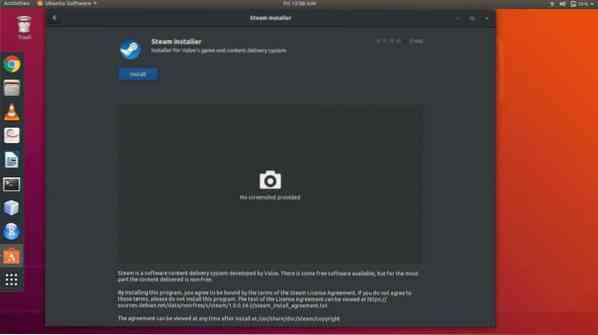
Ďalším spôsobom je stiahnutie a inštalácia pomocou rozhrania príkazového riadku (CLI). Ak ho chcete stiahnuť prostredníctvom rozhrania CLI, zadajte do okna terminálu nasledujúci príkaz:
sudo apt nainštalovať inštalátor paryAktualizuje sa Steam
Pri prvom spustení služby Steam sa najskôr aktualizuje na aktuálnu stabilnú verziu, ktorá je na trhu a ktorá môže chvíľu trvať.
Po správnom vykonaní vyššie uvedených krokov vám už zostáva iba stiahnuť si hru. Pomocou vyhľadávacieho panela vyhľadajte hru a po overení, či sú špecifikácie splnené, už počkajte a začnite sťahovať.
Nezabudnite komentovať svoje názory na hru a tiež porovnanie, ak ste hrali v systéme Windows. Šťastné hranie!
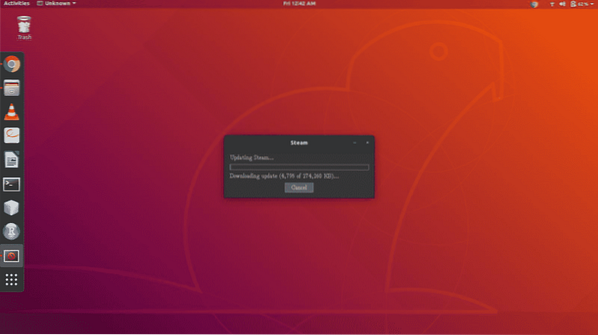
Ďalšia vec, ktorú odtiaľ budete musieť urobiť, je prihlásiť sa do svojho účtu Steam alebo si vytvoriť nový, ak ho ešte nemáte. Ak sa chcete prihlásiť, jednoducho zadajte svoje používateľské meno a heslo do príslušných polí, stlačte tlačidlo „prihlásiť sa“ alebo stlačte kláves Enter na klávesnici. Klient potom overí vaše poverenia a prevedie vás na prednú stránku obchodu. Odtiaľ môžete robiť veľa vecí, napríklad prehliadať a kupovať hry, spravovať priateľov, spravovať profil atď.
Ak si chcete stiahnuť War Thunder, prejdite na kartu obchodu kliknutím na „Obchod“ na hornom paneli nástrojov. Odtiaľ nájdete vyhľadávací panel, ktorý sa nachádza na pravej strane obrazovky. Bude to kúsok pod panelom nástrojov, na ktorý ste klikli na „Uložiť“. Zadajte doň „War Thunder“ a výsledkom vyhľadávania by mali byť niektoré známe výrazy a hlavná hra v hornej časti zoznamu. Kliknite na položku v zozname a pokračujte na hlavnú stránku hry. Odtiaľ môžete vidieť veľa informácií o hre, ako sú recenzie, systémové požiadavky a upútavky atď.
Ak plánujete inštalovať ďalšie hry, uistite sa, že nainštalované hry sú podporované v systéme Linux. Ak to chcete urobiť, prejdite do časti s požiadavkami na systém a skontrolujte, či existuje karta pre operačný systém Linux. Spôsob, ako sa ubezpečiť, že vyhľadávate iba hry založené na systéme Linux, je napísanie slova „Linux“ do vyhľadávacieho panela. Takto sa vám zobrazia iba hry podporované systémom Linux.
Za každú hru sa zvyčajne platí nejaká cena, ale War Thunder je jednou z mála, ktoré sa dajú hrať zadarmo. To znamená, že si ho môžete zadarmo stiahnuť a byť pripravený na hranie. Keď kliknete na Play Game, zobrazí sa vám možnosť zvoliť si hru, ktorú chcete prehľadať v operačnom systéme, a mať na ploche skratku.
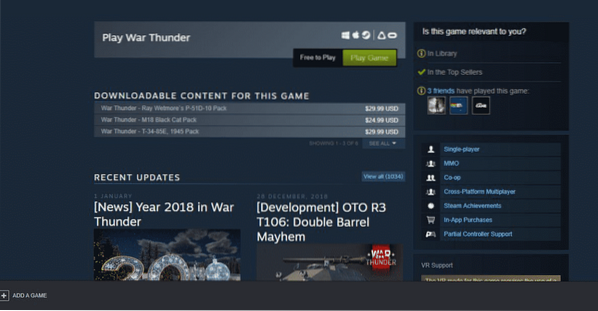
Pohodlne sa usaďte a relaxujte, zatiaľ čo váš systém robí všetko za vás
Hneď ako sa začne sťahovať, môžete Steam naďalej používať na akýkoľvek účel a rovnako môžete používať aj svoj systém. Sťahovanie bude pokračovať na pozadí a všetky ďalšie hry, ktoré sa rozhodnete stiahnuť, zatiaľ čo predchádzajúca hra ešte nie je dokončená, budú zaradené do frontu do systému. Budete tiež mať možnosť presunúť veci do popredia frontu v závislosti od vašich preferencií.
Len čo Steam dokončí sťahovanie svojich súborov, War Thunder bude pokračovať v sťahovaní zostávajúcich súborov prostredníctvom vlastného klienta. To sa nestáva pre každú hru, ale niektoré sú spracované prostredníctvom ich vlastných klientov tretích strán, ktorí nie sú ovládaní Steamom. Pristúpi sa k nim tak, že sa na nich vytvoria účty rovnako ako v účte Steam.
Keď to bude hotové, zostávajúce herné súbory sa automaticky začnú sťahovať a potom bude možné War Thunder vo vašom systéme prehrať prístupom z knižnice v klientovi Steam.
 Phenquestions
Phenquestions


